新版方钻高拍仪软件安装说明
- 格式:doc
- 大小:245.50 KB
- 文档页数:8
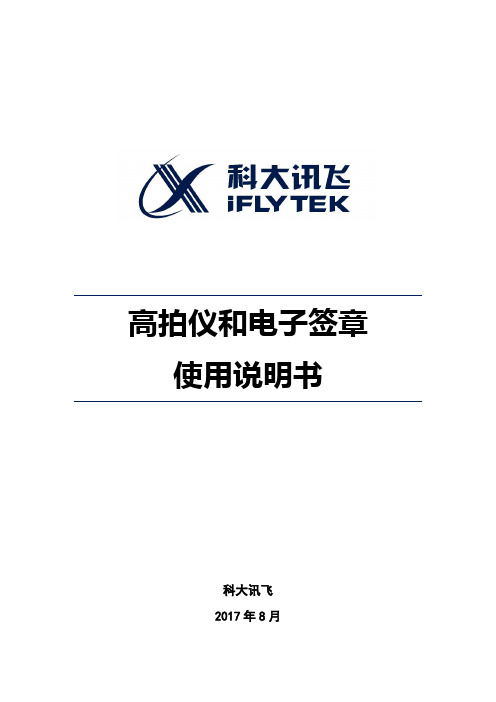
高拍仪和电子签章使用说明书科大讯飞2017年8月目录第一章高拍仪使用说明书................. 错误!未定义书签。
1产品简介............................. 错误!未定义书签。
1.1产品功能 ............................................... 错误!未定义书签。
1.2注意事项 ............................................... 错误!未定义书签。
2高拍仪的安装......................... 错误!未定义书签。
2.1安装硬件 ............................................... 错误!未定义书签。
2.2安装高拍仪驱动 ................................... 错误!未定义书签。
3常见使用步骤......................... 错误!未定义书签。
3.1高拍仪的使用 ....................................... 错误!未定义书签。
3.2办事项中使用高拍仪 ........................... 错误!未定义书签。
4常见故障解决......................... 错误!未定义书签。
第二章电子签章 (3)5驱动安装 (3)5.1CA key驱动安装 (3)5.2安装电子签章驱动程序【WebSign(X86+X64))】 (5)6电子签章使用 (6)6.1电子签章加载项 (6)6.2办事项中使用电子签章 (7)7常见故障解决 (8)第二章电子签章1驱动安装1.1CA key驱动安装第一步:将CA key驱动【CertAssistant20170303】双击安装。
第二步:点击【浏览】,选择安装程序的路径,建议选择默认路径,直接点击【下一步】第三步:点击【安装】第五步:将CA插到电脑上,会弹出数字证书助手,出现下图界面,说明CA驱动安装正常。

高拍仪使用说明
在您使用本产品之前,请认真阅读本说明,以确保有效利用产品功能。
产品安装
安装驱动
1.装入安装光盘,运行安装程序”autorun.exe”,进入安装界面
2.点击”Install Driver”安装设备驱动,点击”下一步”至”完成”
2
安装软件
1.回到主安装界面,点击”Install Software”,安装应用软件
2.选择需要安装的语言,点击“下一步”,接受协议条款,点击“下一步”
3
3.依次点击“下一步”——“安装”——“完成”
4
5
产品使用
1.视频演示功能:选择"视图转换"(如图1),切换到演示模式,镜头下物体将即时显示.
图
1
6
2.图片扫描功能:点击”扫描图片”,可将当前画面扫描成图像格式(如图2)
图2
选择”扫描设置”(图3),可打开扫描设置界面,设置命名规则和文件保存路径(图4)
图
3
7
图4
3.自动扫描功能:切换到演示模式选择”开始自动扫描”和”结束自动扫描”,进行自动扫描(图5),扫描的时间间隔可以在扫描设置中设置
图5
4.图片编辑功能:双击预览列表里的图片可进行编辑,选择”视图”,”图像”或”颜色”工具对图片编辑(如图
6,7,8)
8
图6 图7 图8
5.文字识别功能:选择"识别"---"中英文识别",可对扫描的文档图片转换为电子文档,可保存为PDF,DOC 等格式
6.拍摄视频功能:选择”工具”---“视频录像”(图9),可进行视频拍摄,在摄像机窗口点击”选项”勾选”预览”(图9),点击”捕获”---“开始录制”(图10)
图9 图10。
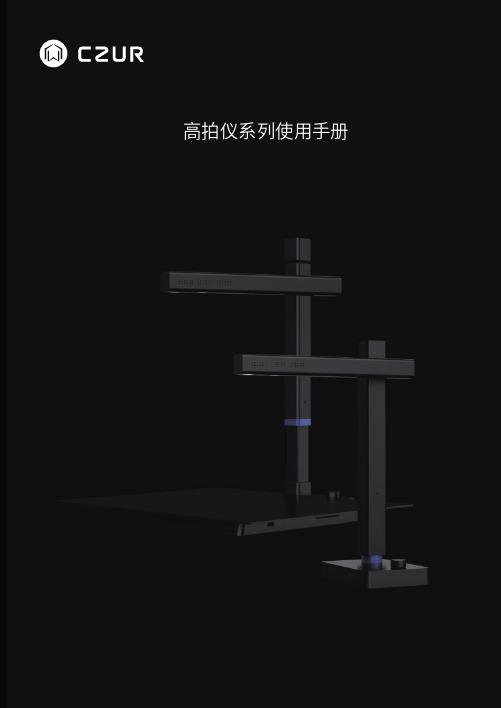
高拍仪系列使用手册目录第一章产品简介1.1产品概述 (1)1.2产品尺寸图 (2)1.3产品示意图 (4)1.4产品参数 (12)1.5包装及配件 (13)第二章操作指引2.1软件安装 (13)2.2扫描前准备 (13)2.3操作方法 (15)第三章常见故障对策 (15)第四章服务与声明4.1售后服务与保证 (16)4.2联系方式 (17)第一章产品简介1.1产品概述C Z U R高拍仪是一款采用C M O S数字成像技术的新型高拍仪,结合丰富的图像算法,为用户呈现高清、绚丽的图像质量。
全球顶级的O C R文字识别技术可以快速将图片转换成W o r d、Ex ce l、双层PD F等文档。
C Z U R高拍仪具有体积小、无预热时间、扫描速度快、图片质量高、节能环保等特点。
同时它可以灵活集成与扩展行业定制模块,如二代证阅读模块、I C卡阅读模块、签名板等。
C Z U R高拍仪应用领域包括金融、证券、保险、教育、通讯行业、政府机关、企业、个人等,实现了文件、档案、表单、票据、证件等快速扫描,基于系统集成需求实现图片尺寸定制、实时上传、电子审批、电子授权、电子存档等功能,大幅提升了用户的工作效率与质量,为各行各业节省了大量的资源,积极响应了国家提倡的低碳、节能、环保的无纸化办公战略。
121.2 产品尺寸图高拍仪(500万像素)A4系列单位:mm高拍仪(800万及以上像素)A4系列高拍仪(800万及以上像素)A3系列单位:mm31.3产品示意图A4单机版124说明:上图为高拍仪系列 - A4单机版最完整配置,用户可根据需求选择配置,各机型的差异配置以实物为准。
旋钮键,短按开/关灯,左旋变暗,右旋变亮。
电源指示灯,USB 线连接电脑后蓝色灯亮起,即插即用,无开关机。
副摄像头(选配),可对场景预览、录像、拍摄等,与主摄像配合支持画中画功能。
双目摄像头(选配),可实现人证对比与活体检测。
副摄像头指示灯,蓝灯亮起代表副头开启, 蓝灯熄灭代表副头关闭。
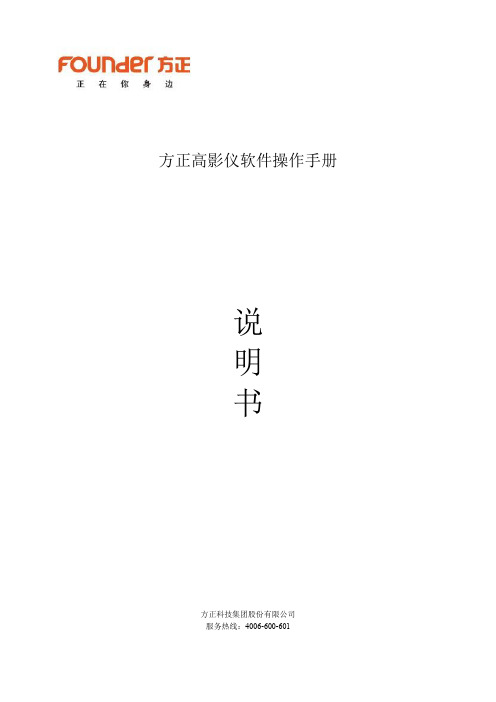
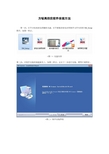
方钻高拍仪软件安装方法
第一步:打开方钻高拍仪的随机光盘,打开新版多拍仪应用软件文件夹里的5M_Setup 程序,如图一所示。
<图一>光盘内容
第二步:在软件安装欢迎起始页上,如图二所示,点击下一步进行安装,稍等片刻即好。
<图二>软件安装界面
<图三>软件安装状态
第三步:当提示自注册错误时,点击确定即可,如图四所示,即可完成整个软件的安装,如图五。
<图四>注册表安装
<图五>软件安装结束
安装整个方钻高拍仪高清拍摄软件花费的时间在1-2分钟,2分钟之后,你就离高效办公更近了一步,有了方钻高拍仪,高效办公就是那么简单。
注意的是,软件必须在连接高拍仪的状态下安装,否则不成功。

高拍仪操作指引范文高拍仪是一种用于数字化扫描和拍摄文档、照片和物体的设备。
它通过高分辨率的相机和特殊软件的配合,可以将纸质文档和照片快速地数字化,方便存储和共享。
下面是高拍仪的操作指引。
1.准备工作a.将高拍仪连接到电脑或移动设备的USB接口,并确保连接稳定。
b.启动高拍仪的相关软件,确保软件与设备连接正常。
2.调整高拍仪位置a.将要扫描或拍摄的文档、照片或物体放置在高拍仪的扫描区域内。
b.调整高拍仪的支架或支腿,使设备保持稳定。
c.根据需求调整高拍仪的拍摄角度和高度,确保图像清晰、完整。
3.设置扫描参数a.在高拍仪软件界面上,找到设置选项。
b.根据需求设置扫描的分辨率、颜色模式、文件格式等参数。
c.确认设置后,保存或应用参数。
4.扫描和拍摄a.在高拍仪软件界面上点击“扫描”或“拍摄”按钮,开始扫描或拍摄。
b.建议提前预览图像,调整亮度、对比度等参数以获得最佳效果。
d.确保文档、照片或物体在扫描或拍摄过程中不要移动,以免影响图像质量。
b.预览图像可以帮助你确认扫描或拍摄的效果,如清晰度、对焦度等。
6.文件保存和管理a.在高拍仪软件界面上,找到保存或导出选项。
b.确定保存的位置和文件名,选择文件格式,并点击保存或导出按钮。
c.建议将数字化的文件按照分类或文件夹进行管理,方便查找和使用。
7.分享和打印a.可以通过高拍仪软件提供的分享功能,将数字化的文件发送给他人。
b.如果需要打印数字化的文件,可以将文件导出为打印格式(如PDF),然后使用打印机进行打印。
8.维护和保养a.定期清洁高拍仪镜头、传感器和支架等部件,以保证图像质量。
b.注意避免高拍仪受到撞击或摔落,以免损坏设备。
c.如发现高拍仪软件有更新版本,及时进行升级以获得更好的使用体验。
以上是高拍仪的操作指引,希望能够帮助大家正确使用高拍仪进行文档和照片的数字化。
厦门哲林软件科技有限公司哲林高拍仪说明书简易使用手册2013-51.软件安装 (2)2.软件启动 (2)3.功能设置 (3)3.1系统参数 (3)3.2视频参数 (5)3.3视频方向设置 (6)3.4存储设置 (7)3.5浏览图像 (7)3.6图像切边 (8)3.7图像类型 (10)3.8合并图像 (11)3.9条码识别 (13)3.10存储为多页TIF (14)3.11存储为多页PDF文件 (15)3.12文字识别 (16)3.13复印 (17)3.14定时连拍 (17)4.常见问题与解决方案 (18)1.软件安装1)获取方式①随拍摄仪附带的安装光盘②网络获取。
下载地址:2)安装方式①打开光盘,双击厦门哲林高拍仪安装程序②进入程序安装向导,单击【下一步】按钮,进入个人信息设置③下一步选择功能安装,单击下一步,进入使用说明描述④开始安装文件2.软件启动1)点击任务栏【开始】菜单,选择所有程序,打开哲林高拍仪,单击高拍仪图标如图1所示:图12)识别硬件后启动并连接到哲林高清拍摄仪上,进入软件主界面如图2所示:图2技巧与提示:软件的启动需依赖于哲林高清拍摄仪设备,若设备未连接,则软件在启动过程中会出现如下提示:此时需要将哲林高清拍摄仪连接到电脑上,再次打开软件方能连接成功并进入软件主界面。
3.功能设置参数设置分为2类。
一类为系统参数另一类为视频参数。
下面就对这两种设置进行阐述3.1系统参数单击系统参数设置按钮,出现如图3所示对话框图3a)图像参数DPI设置:用于设置图片DPI,在打印或者复印的时候需要此值(建议使用系统默认值)JPG图像质量:滑块值越高,图片质量越高,图像色彩越明显(可根据需要调节)图像分辨率:设置此值可影响到图片的质量(建议使用默认值)切割范围:当成像区域出现无法通过摄像头调节的区域时,可以设置此值。
其效果相当于把摄像头视野调小如图4、5切割前:图4切割后:图5b)存储设置图6存储设置用于设置图片文件名,软件提供2种命名方式:自定义文件名和当前时间来命名自定义文件名自定义文件名分为2部分,前面一部分为文本内容,后一部分必须为数字。
新版方钻高拍仪软件安装说明
第一步,打开软件光盘,双击【setup_SDL高拍仪.EXE】
第二步,进入高拍仪拍摄软件安装向导,点击【下一步】
第三步,选择安装目录,点击【下一步】
第四步,选择开始菜单的文件夹,点击【下一步】
第五步,确定安装目录和开始菜单文件夹无误后,点击【下一步】
第六步,等待软件的安装,一般一分钟左右即可安全完毕
第七步,完成高拍仪软件安装,接着安装解码器,勾选并点击【完成】
第八步,安装的语言选择,选择简体中文,点击【OK】
第九步,安装SunplusIT MJPG decoder向导,点击【下一步】
第十步,安装MJPG decoder组件,点击【下一步】
第十一步,解码器安装目录选择,点击【安装】
第十二步,等待解码器安装完,点击【下一步】
第十二步,解码器安装完毕,点击【完成】,整个安装步骤结束。